Cara Menulis Dokumen Latex Dengan Texstudio Bagi Pemula
Kesampaian juga menulis tentang \(\LaTeX\), beberapa hari mencari referensi bagaimana cara menulis dokumen \(\LaTeX\). Sedikit cerita saya dengan \(\LaTeX\), sebelum masuk kuliah di jurusan Statistika ada seorang teman dari jurusan Matematika, bercerita kalau dia mengerjakan tugas kuliah menggunakan \(\LaTeX\). Menjelaskan bagaimana menulisnya dan menerapkannya dan ya membuatku semakin penasaran. Dan setelah saya tengok dikit, wah cukup rumit juga semua harus ditulis manual persis seperti coding. Tetapi kenapa banyak yang pakai? inilah yang membuatku semakin penasaran dan hari ini memutuskan untuk menulisnya di blog ini.
Apa itu \(\LaTeX\)?
Apa sih \(\LaTeX\) itu?ini bukan karet latex ya, tetapi lebih ke sebuah aplikasi untuk pengolah dokumen atau kata. \(\LaTeX\) berasal dari penggabungan antara La dan TeX. La sedniri adalah nama dari penciptanya yaitu Leslie Lamport. Sedangkan \(\TeX\) adalah sebuah bahasa markup untuk membuat dokumen yang dibuat oleh Donald E. Knuth. Sederhananya, ini hampir mirip dengan word processor seperti Microsoft Word, LibreWriter, WPS dan sebagainya. Hanya saja di \(\LaTeX\) sedikit lebih kompleks untuk penulisannya, seperti yang saya bilang tadi mirip coding, kelenihan yang dimiliki \(\LaTeX\) ini juga sebanding kok. Membaut dokumen lebih rapi dan ya untuk menulis notasi matematika lebih mudah dan hasilnya bagus. \(\LaTeX\) biasanya digunakan oleh para penulis buku, Mahasiswa, Peniliti, Dosen dan sebagainya. Makanya banyak tesis atau paper yang menggunakan \(\LaTeX\), selain itu ukurannya juga kecil jadi hemat ruang penyimpanan.
Memasang \(\LaTeX\)
Untuk pengguna Linux seperti saya, terutama Linux Manjaro bisa menjalankan perintah:
sudo pacman -S texlive-most texlive-binUntuk pengguna Linux Ubuntu jalankan perintah:
sudo apt install texlive-fullSedangkan pengguna Windows bisa mendownload di website MiKTeX, ukurannya sekitar 244Mb. Dan pengguna Mac bisa memasang MacTex dan bisa download disini. Setalah \(\LaTeX\) terpasang, selanjutnya bisa memasang TeXstudio untuk membantu kita dalam menulis dokumen \(\LaTeX\) tetapi jika tidak ingin memasang TeXstudio bisa memakai code editor seperti VSCode, Notepad atau IDE yang lain. Untuk mendownload TeXstudio dapat download disini. Jika kalian lebih suka yang online bisa juga menggunakan Overleaf, ShareLaTeX, Paperia, Datazar dan LaTeX Base.
Menulis Dokumen \(\LaTeX\) dengan TeXstudio
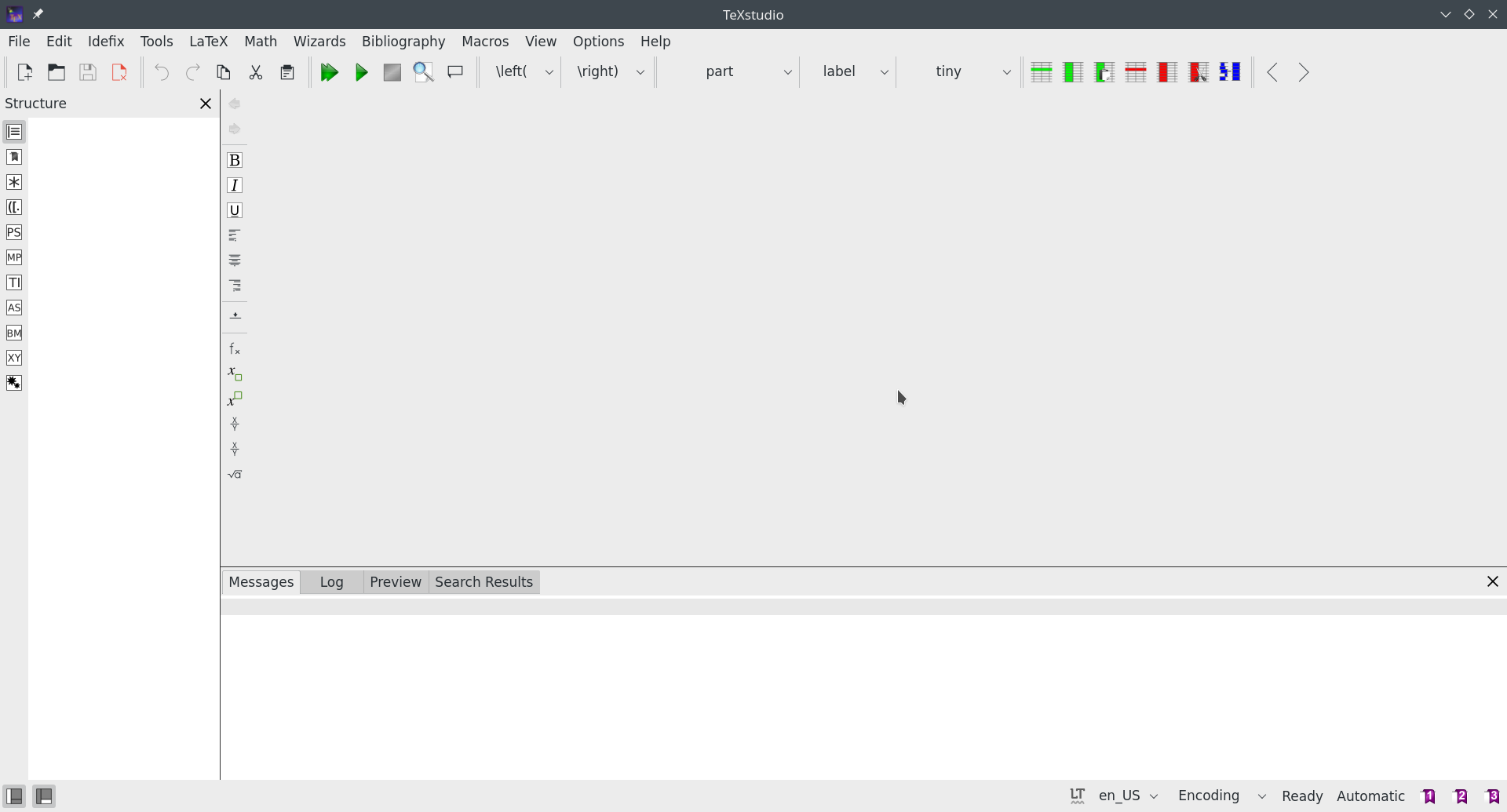
Sekarang buka TeXstudio dan buat file baru dan tulis seperti ini:
%Ini adalah komentar jadi tidak akan tampil%
%Membuat dokumen dengan kertas a4 dengan ukuran font 12 dan menggunakan bentuk artikel%
\documentclass[a4paper, 12pt]{article}
%Isi dari dokumen dimuali dengan \begin{document} dan diakhir dengan \end{document}%
\begin{document}
Ini adalah isi dari dokumen yang dibuat dengan \LaTeX
\end{document}Tetapi lebih baik kalian tulis manual daripada copy paste kode yang ada, biar lebih mudah untuk memulai menulis \(\LaTeX\) dan karena menggunakan TeXstudio jadi lebih mudah tinggal ketik muncul sarannya. Simpan file tadi, disini saya menyimpannya dengan nama menulis latex. Format untuk \(\LaTeX\) ini adalah tex, setelah itu tekan tombol f5 untuk melihat hasilnya, kurang lebih seperti ini.
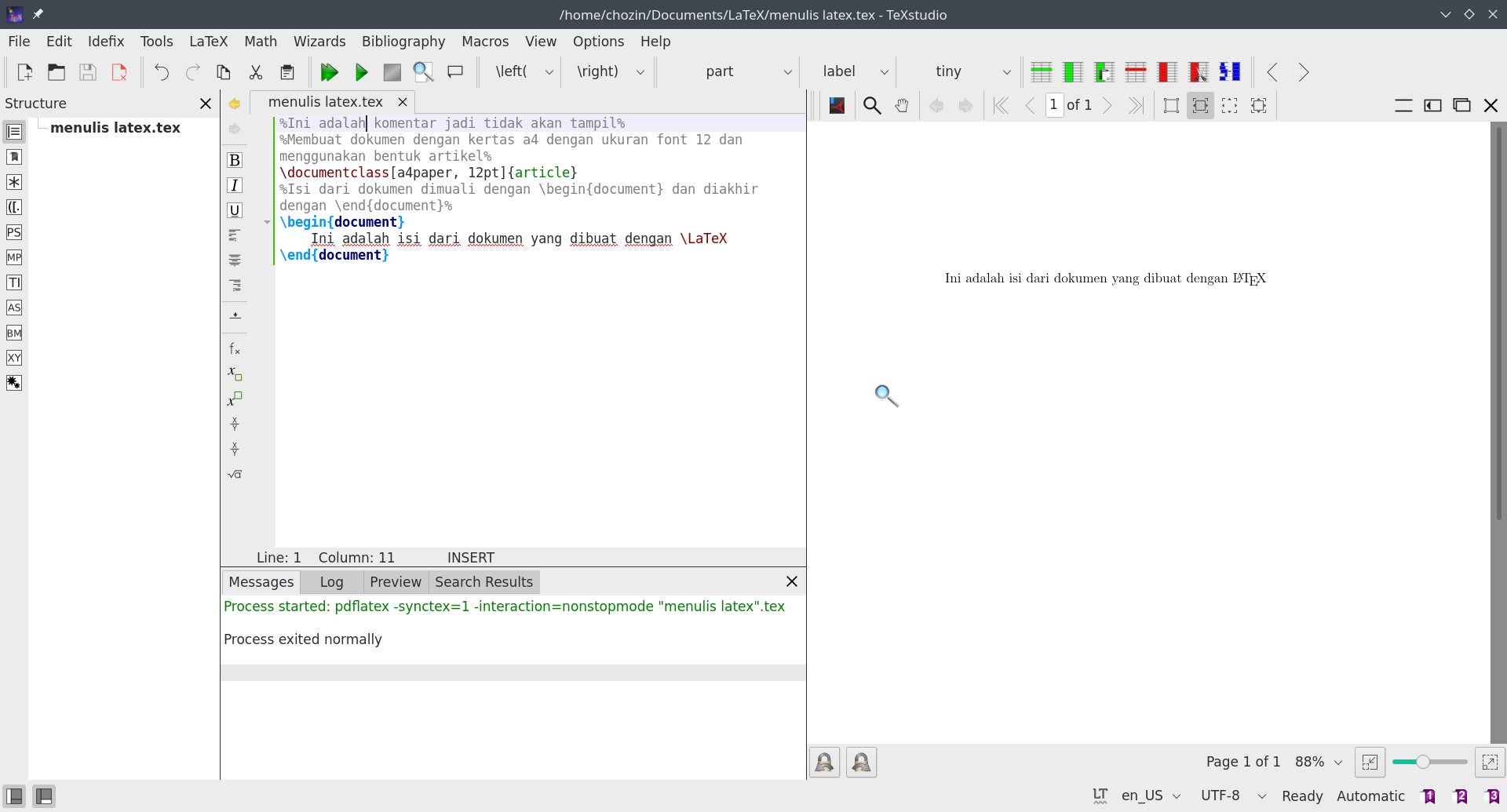
Sebelah kiri adalah tulisan tex dan sebelah kanan adalah hasilnya. Sekarang buka folder tempat menyimpan file menulis latex.tex dan akan mendapatkan file baru seperti berikut:
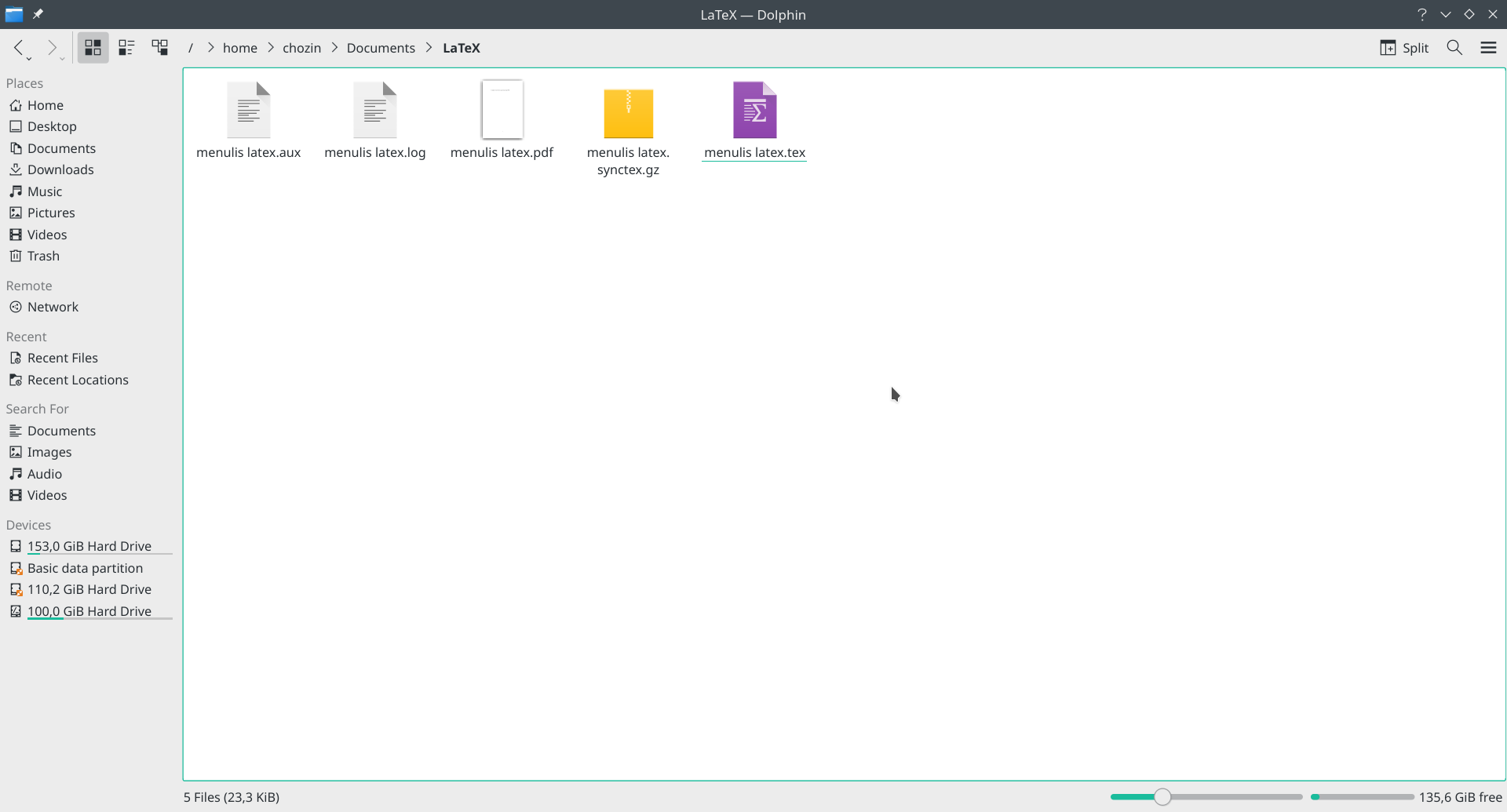
Didalam folder terdapat beberapa file yang berformat aux, log, pdf, tex dan synctex.gz. Dimana file pdf adalah output yang dihasilkan oleh file menulis latex.tex, sedangkan menulis latex.log adalah informasi atau catatan saat proses pembuatan file ke pdf. Sedangkan file berformat aux ini akan berisi label dan citasi dan file berformat sync adalah informasi sinkron. Jadi baiknya jika membuat file latex dibuatkan folder baru, misal membuat buku, buatlah sebuah folder baru biar lebih enak untuk pengecekan dikemudian hari. Nah, pasti suatu dokumen butuh judul dan nama penulis bukan? untuk membuat judul di \(LaTeX\) cukup tambahkan:
\title{Belajar menulis \LaTeX dengan TeXstudio}
\author{Choiril Abdul \\ Fakultas Sains dan Teknologi\\
Universitas Terbuka}
\maketitleSekarang kita membuat tulisan tebal, garis miring dan bergaris bawah dengan menambahkan kode \(LaTeX\) berikut:
\textbf{Ini adalah tulisan tebal}
\textit{Ini akan membuat tulisan miring}
\underline{teks bergaris bawah}Coba kita tambahkan gambar, dalam penambahan gambar ini \(LaTeX\) saya masih menggunakan satuan inch dalam ukuran gambarnya maka untuk menambah gambar menggunakan ini:
Menambah gambar hutan seperti dibawah ini:
\includegraphics[width=1\textwidth]{forest}Dan hasilnya akan seperti ini:
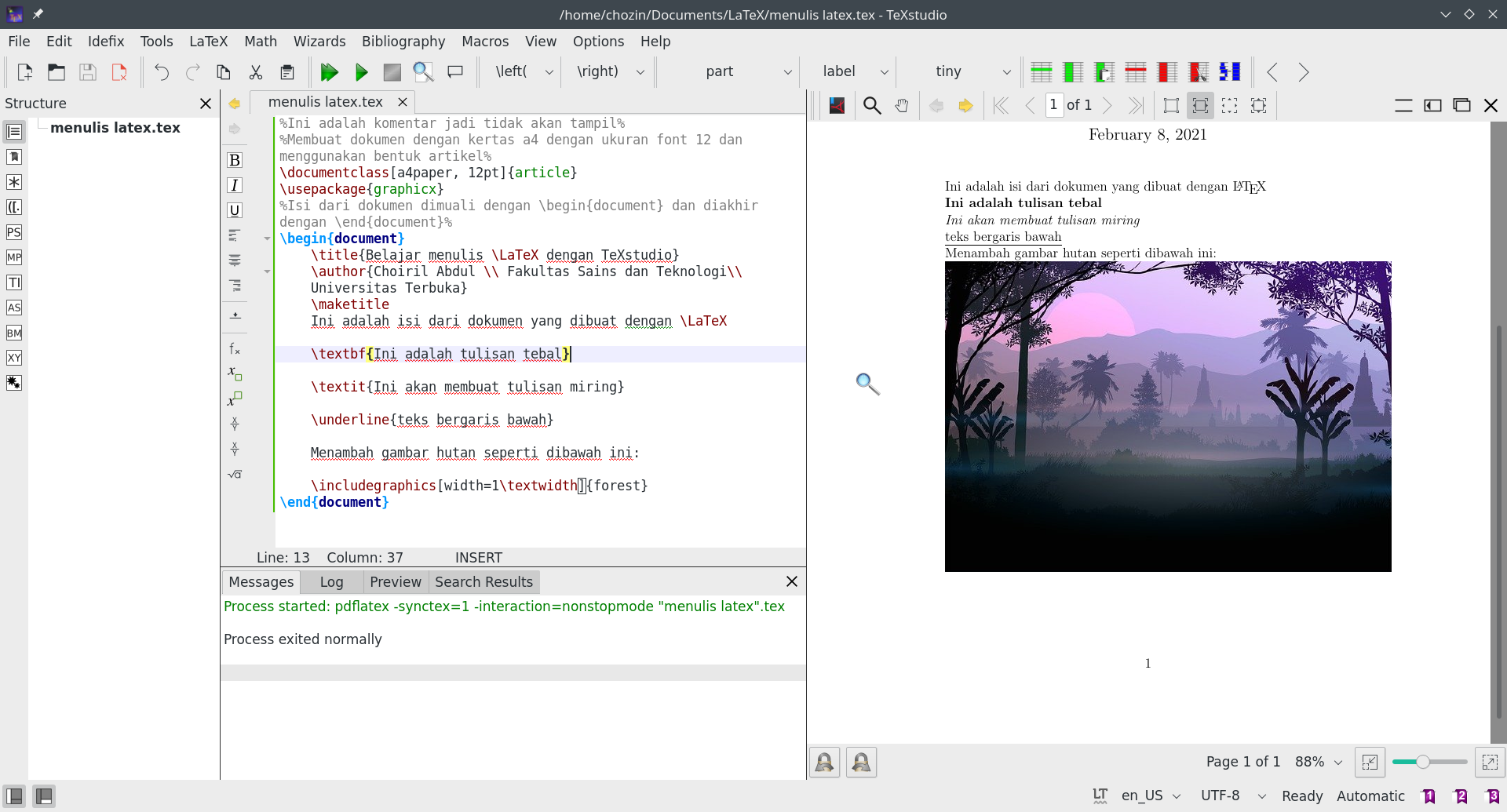
Yang paling dasar lagi adalah membuat daftar bisa berupa angka atau simbol. Untuk membuatnya cukup tulis seperti ini:
%Tanpa angka%
\begin{itemize}
\item Kadal
\item Unta
\end{itemize}
%Menggunakan angka%
\begin{enumerate}
\item Manusia
\item Kingkong
\end{enumerate}Nah yang paling inti adalah kita coba untuk menulis rumus matematika, kita coba menulis rumus \(\sum_{i=0}^{\infty} a_i x^i=a_0+a_1 x+\cdots+a_nx^n+\cdots\) dengan kode berikut:
Rumus matematika:
$$\sum_{i=0}^{\infty} a_i x^i=a_0+a_1 x+\cdots+a_nx^n+\cdots$$Dan ini hasilnya:
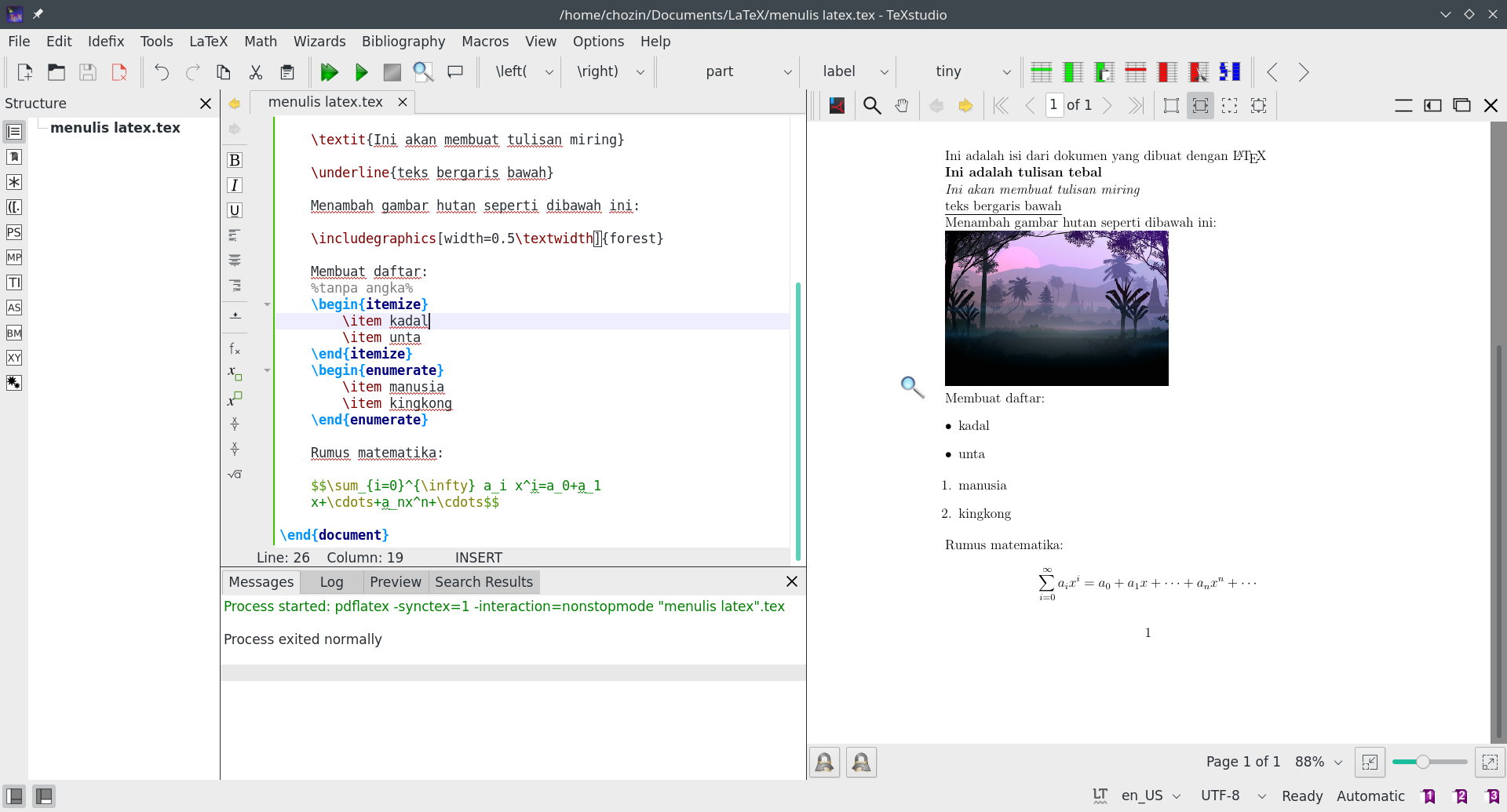
Nah itu tadi beberapa dasar cara menulis dokumen latex dengan texstudio bagi pemula, bila ada pertanyaan bisa langsung ditanyakan lewat kolom komentar ya. Bila mencari aplikasi matematika lainnya bisa membaca 5 Aplikasi yang Wajib Dimiliki Mahasiswa Statistika dan Matematika. Cukup sekian dan terima kasih, sampai jumpa di tulisan berikutnya.
Referensi tulisan dan gambar untuk dokomen:
LaTeX Tutorial: Learn LaTeX Step by Step
Belajar Membuat Dokumen Menggunakan LaTex dari Dasar bagi Pemula